
大川塾パソコン教室 ホームワークのページ
塾でやり方やテクニックを教わったら、ぜひ使ってみよう!
教わったことやテキストの内容を応用して自分の力でプログラムを作ってみよう。
復習や確認、さらには予習や興味あることを調べるなど、自発的に学習するヒントをまとめておきました。
できたプログラムや調べた結果、はたまた課題の成果はメールで提出すると評価の対象になりポイントを貰えるよ!
New topics

お知らせなど
◇◆ 経緯 ◆◇
2020.5/24 【S-E10】速さ時間道のり計算機 スクラッチの課題追加
2020.5/17 【S-N11】約数けいさんき スクラッチの課題追加
2020.5/ 4 ページ追加:P-N2,P-H1,P-H2
課題25ページ+ゲーム3種で第1弾が完成しました。
2020.4/27 ページ追加:P-E3,P-E4,P-N1
2020.4/25 ページ追加:S-H1,S-H2,S-H3,P-E2
2020.4/20 【課題】スクラッチS-N3までのページができました
2020.3/10 このページの作り込みに取り掛かりました(仮)
2020.3/ 9 課題について代表と相談しました(予定)
2020.3/ 8 課題のページのたたき台を作ってみました
チャレンジ【ビスケット】
 ←ビスケットのサイトへジャンプするよ
←ビスケットのサイトへジャンプするよビスケットの課題はコチラ
スマホやタブレットで遊ぶならビスケットアプリ(無料)をインストールしよう
| 番号 | イメージ | 内容 |
|---|---|---|
| V-S1 | 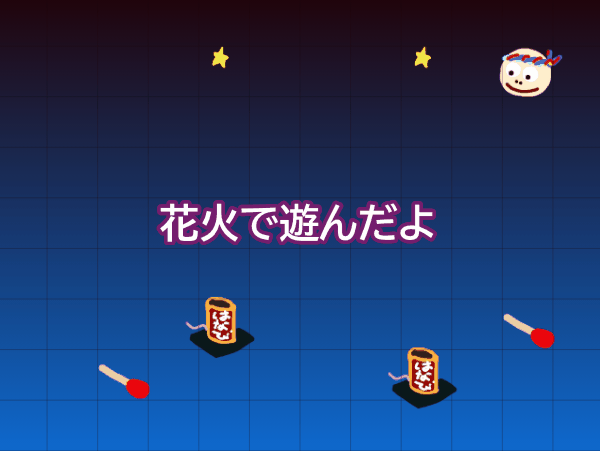 |
打ち上げ花火を作ろう花火が打ち上がる一連の動作をプログラミング 習得:表現方法の一つとして活用する |
かんたん な 課題
| 番号 | イメージ | 内容 |
|---|---|---|
| V-E1 |  |
魚(さかな)を描(か)いてみよう魚の絵を描いてみよう 習得:ビスケットの基本に触れる |
| V-E2 |  |
設定(せってい)を変(か)えてみよう設定を変えて背景の色を変えたりループの設定を変えたりしてみよう 習得:設定の仕組みを覚える |
| V-E3 | 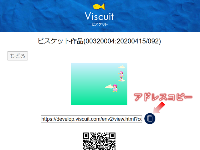 |
プログラムをセーブしよう作(つく)ったプログラムをセーブしよう 習得:セーブの方法を覚える |
ふつう の 課題
| 番号 | イメージ | 内容 |
|---|---|---|
| V-N1 | 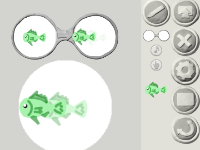 |
魚を動かしてみよう魚の絵を描いて、それを動かしてみよう 習得:絵の動かし方 |
| V-N2 |  |
設定を利用して画面の端を上手く使おうループを上手く利用したプログラムを作ってみよう 習得:ループの概念理解 |
| V-N3 | 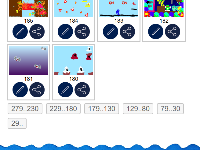 |
プログラムをロードしようセーブしたプログラムから新作を作ろう 習得:ロードの方法を覚える |
むずかしい 課題
| 番号 | イメージ | 内容 |
|---|---|---|
| V-H1 | 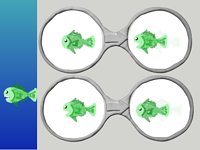 |
魚をリアルに動かしてみよう透明色を使ってウロコを表現してみよう。口をパクパクさせてみよう。 習得:アニメーションの基礎 |
| V-H2 | 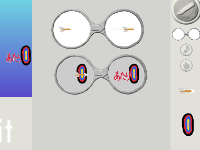 |
設定を利用して整列させよう粗いマス目の設定にしておき、絵を配置したりメガネを作ったりしよう。 一通り終えたらマス目をいちばん細かくしよう。 習得:高度な配置テクニック |
ゲームを作ってみる課題
テキストの課題に挑戦
※テキストページへジャンプします。完成したら課題の提出へ| 番号 | イメージ | 内容 |
|---|---|---|
| V-R1 |  |
モグラたたきを作ってみようモグラ叩きはいかにもビスケットらしいゲームですね。モグラや穴など、自分なりに絵を変えたりして楽しい作品を作ろう。 習得:ビスケットの中級テクニック |
| V-R2 |  |
宝石消しゲームを作ってみよう三つそろえて宝石を消す、制限時間内にスコアカンストを目指そう! というゲームを、オリジナルアレンジで作ってみよう。 習得:ビスケットの上級テクニック |
チャレンジ【スクラッチ】
 ←スクラッチのサイトへジャンプするよ
←スクラッチのサイトへジャンプするよ
スクラッチの課題はコチラ
かんたん な 課題
| 番号 | イメージ | 内容 |
|---|---|---|
| S-E1 |  |
ブロックを触ってみようスクラッチがどんなものかさわってみよう 習得:スクラッチに慣れる |
| S-E2 | 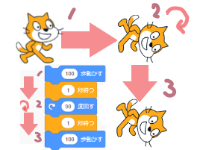 |
ブロックを並べてみようブロックを並べてプログラミングの第一歩を踏み出そう 習得:ブロックの並べ方 |
| S-E3 | 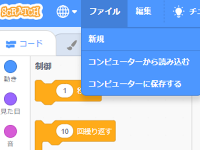 |
保存と読み込みをしてみよう繰り返してみよう 習得:中断と再開のやり方を覚える |
| S-E4 | 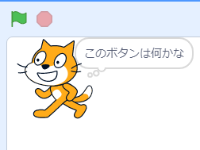 |
開始と停止ボタン、繰り返しくり返し命令を作って、ボタンで開始/停止してみよう 習得:開始と停止のルールを覚える |
| S-E10 |  |
速さ時間道のり計算機速さ、時間、道のり、これらの二つから残りの項目を計算するプログラムを作ろう 習得:算数の知識をプログラムに応用する方法、 ( )と聞いて待つ・(apple)と(banana)の使い方 |
| S-E11 |  |
約数けいさんきLite入力した数字の約数を見つけるプログラムを作ろう 習得:割った余りブロックの使い方を実践で学ぶ |
ふつう の 課題
| 番号 | イメージ | 内容 |
|---|---|---|
| S-N1 |  |
初期設定(しょきせってい)と背景(はいけい)「ずっと」繰り返す前に、したくをしよう。 背景も変えてみよう。 習得:初期設定と背景の設定方法を覚える |
| S-N2 |  |
映画監督になってみようキャラクターの追加、背景の変更、セリフを順にしゃべる 習得:プログラムの流れを理解する |
| S-N3 | 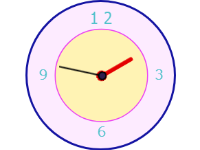 |
アナログ時計を作ってみよう秒針が一周まわると長針が1分進む時計を作ってみよう 習得:プログラムに時間の条件を取り入れる |
| S-N10 |  |
速さ時間道のり計算機ver2速さ時間道のり計算で、小数点以下のケタを固定したり時間を分に換算したり改良しよう 習得:算数の応用方法その2、↓ブロックの使い方 ( )を( )で割った余り・( )を四捨五入 |
| S-N11 |  |
約数けいさんき入力した数字の約数を探すプログラムを作ろう 習得:割った余り・リストブロックの使い方を 実践で学ぶ |
むずかしい 課題
| 番号 | イメージ | 内容 |
|---|---|---|
| S-H1 | 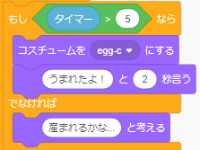 |
条件によって処理を変えてみようどうなったらこう、のように条件によって処理を変える方法を使ってみよう習得:もし〈 〉ならブロックを使う |
| S-H2 | 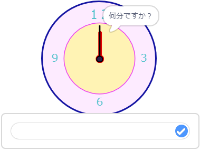 |
アナログ時計を作ってみよう2時刻を入力するとその時刻に針がセットされ、そこから動き出す時計を作ろう 習得:入力とその値を使えるようにする |
とてもながい 課題
テキストの課題に挑戦
※テキストページへジャンプします。ある程度できたら課題の提出へ| 番号 | イメージ | 内容 |
|---|---|---|
| S-R1 | 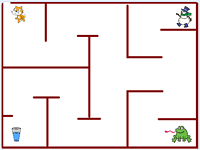 |
ダンジョン脱出ゲームを作ってみようダンジョン脱出ゲーム『カエルの森』を完成させてみよう。 習得:スクラッチの中級テクニックがたくさん |
チャレンジ【パソコン操作】

パソコン操作の課題はコチラ
かんたん な 課題
| 番号 | イメージ | 内容 |
|---|---|---|
| P-E1 | 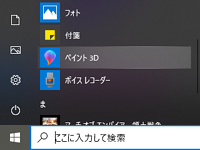 |
ペイント3Dを使ってみよう画面左下の「Windowsボタン」を押してアプリ一覧から『ペイント3D』を選んでクリックしよう。習得:アプリの起動方法 |
| P-E2 | 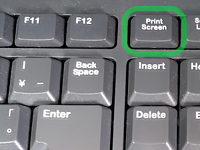 |
スクショ(スクリーンショット)してみよう!パソコンの画面を画像データにしてみよう。撮った画像データは「ペイント3D」に貼り付けてファイルを保存しよう。習得:画面の電子保存→課題クリアの証拠を保存 |
| P-E3 | 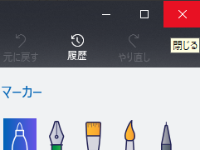 |
ウィンドウを閉じてみようアプリのウインドウを閉じてみよう。何のアプリでもいいので、閉じるボタンて閉じてみよう。 習得:アプリの基本操作 |
| P-E4 | 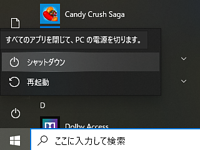 |
シャットダウンしてみようパソコンをシャットダウンして終わらせてみよう 習得:パソコンの基本操作 |
ふつう の 課題
| 番号 | イメージ | 内容 |
|---|---|---|
| P-N1 | 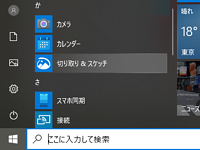 |
画面の一部を切り取ろう『切り取り&スケッチ』や『Snapping Tool』アプリを使って画面の一部を画像として保存しよう 習得:画面の一部コピー |
| P-N2 | 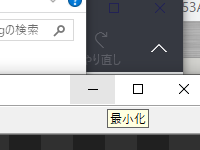 |
ウインドゥを動かしてみようウインドゥの位置を変えたり、大きさを変えたり、最小化したりしてみよう 習得:複数アプリの並列作業 |
むずかしい 課題
| 番号 | イメージ | 内容 |
|---|---|---|
| P-H1 | 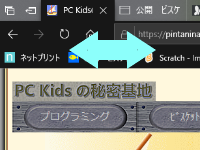 |
ブラウザのタブをキーボードで切り替えてみよう[Ctrl]+[Tab]キーでタブを切り替えてネットをもっと便利に活用しよう習得:ブラウザの複数画面閲覧方法 |
| P-H2 |  |
クリップボードを使ってみようコピー&ペーストやカット&ペースト、画像の切り貼りなど、便利な技を使ってパソコン作業の効率アップ! 習得:キーの基本操作、クリップボードの概念 |
課題の提出
課題ができたらメールで提出しよう
ポストの画像またはリンクをクリックするとメール送信画面になります。
予めタイトルと本文がある程度書かれておりますので、不足分を追記してメール送信してください。
 課題の提出はコチラ
課題の提出はコチラ
メールアドレスを直接打ち込みたい人はコチラをコピーしてご利用ください。
o.kawajuku.pc@gmail.com
メールの書き方
上記リンクで下記メール作成画面が表示されます。下記本文は予め記入されております。
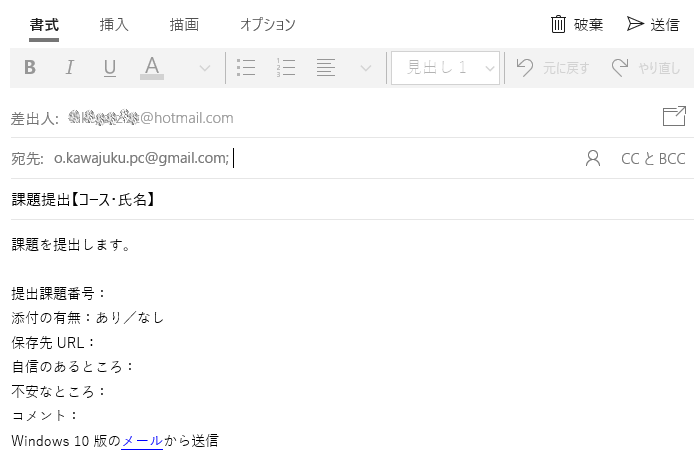
表題に予め課題提出【コース・氏名】と記入してあるので、自分のコースと氏名に書き換えてください。
下記画面コピーを参考に、必要事項を記入してください。
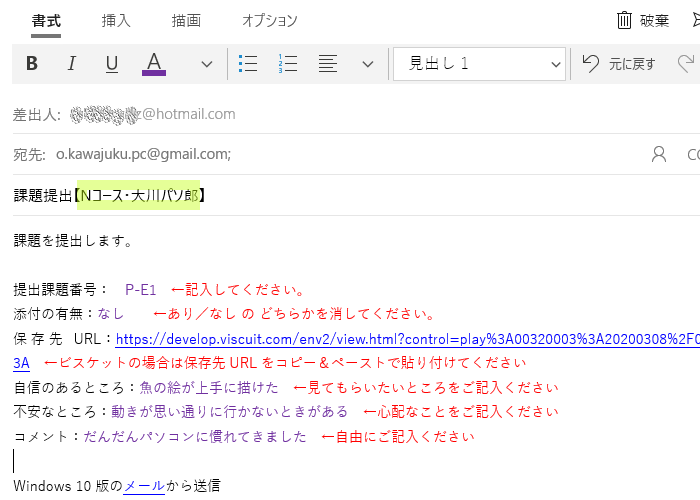
1.提出課題番号・・・課題の表の左の列に書かれた[V-E1,S-N2,P-H1]などの番号です
2.添付の有無・・・ファイルを添付する場合は「あり」、しない場合は「なし」
※ファイル添付の仕方は以下で説明します。
3.保存先URL・・・ビスケットの自作プログラムは保存先のURLをコピペしてください。
4.自信のあるところ、不安なところ、コメント・・・自由にご記入ください
添付ファイルの方法
スクラッチのセーブデータ(.sb3)や、画面コピー(.png .jpgなど)を添付する方法を紹介します。
基本的に使い慣れたメーラーでやっていただければいいのですが、『Windowsメール』でのやり方を紹介します。
メール作成画面で、上部の『挿入』→『ファイル』の順にクリックし、ファイル選択画面で対象のファイルを指定してください。
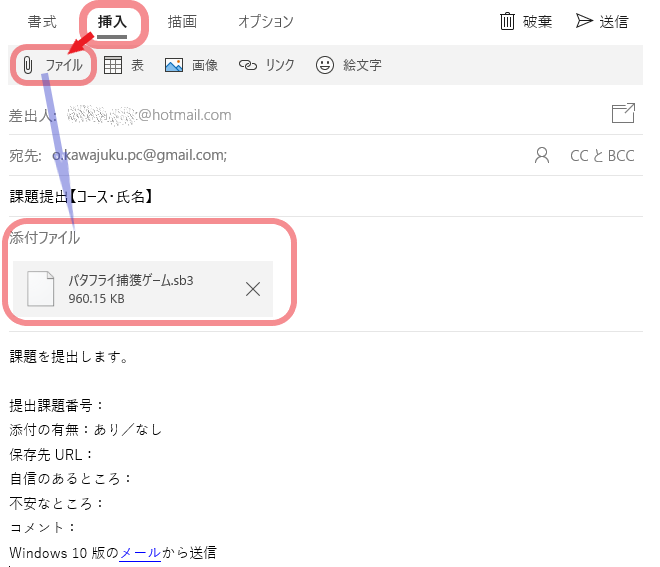
ページの先頭へ戻る


